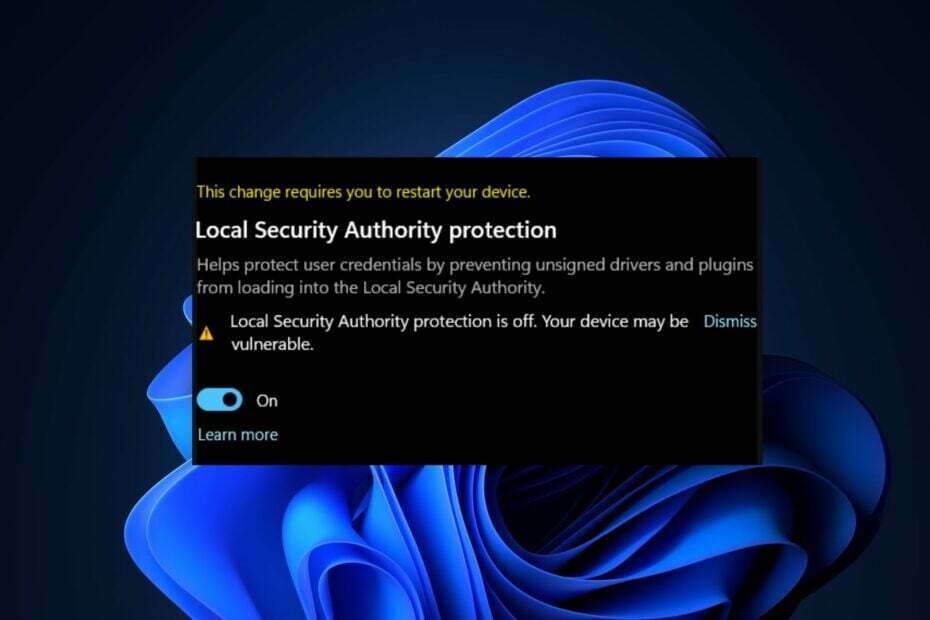Singkirkan semua instalasi aplikasi tambahan
- Untuk memperbaikinya MicrosoftSecurityApp.exe Kesalahan Gambar Buruk, hapus instalasi Keamanan Windows yang diunduh atau keluar dari Mode S.
- Masalah muncul karena file sistem (DLL) yang hilang atau rusak dan pembatasan yang diberlakukan oleh OS.
- Teruslah membaca untuk mengetahui bagaimana pakar Windows Report memperbaiki berbagai hal dalam waktu singkat!
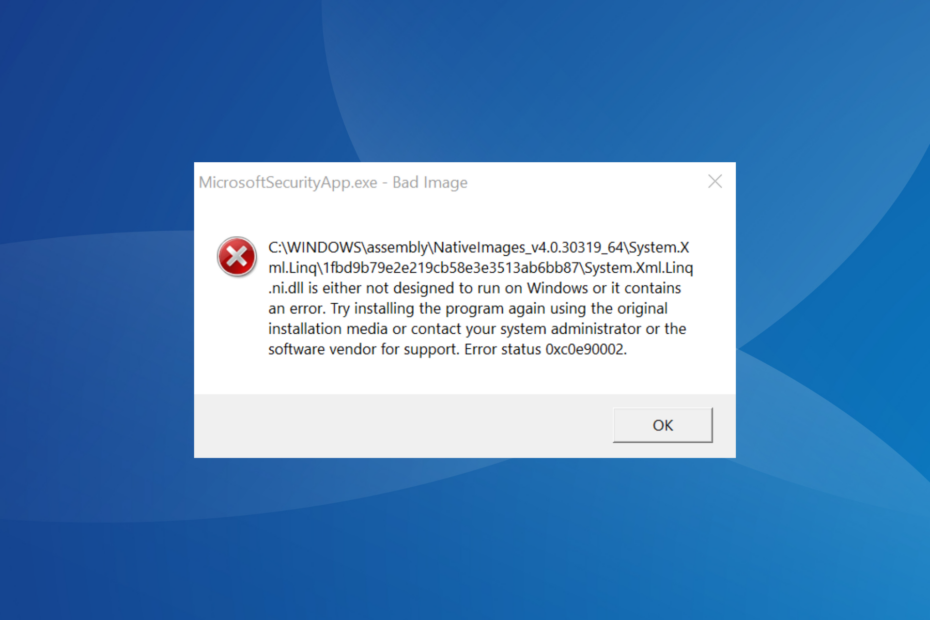
Banyak pengguna melaporkan mendapatkan a MicrosoftSecurityApp.exe – Kesalahan Gambar Buruk, yang menyatakan bahwa Sistem. Xml. Linq.ni.dll file tidak dirancang untuk dijalankan di Windows atau mengandung kesalahan.
Pesan kesalahan muncul sebelum masuk ke PC dan ditemukan di Windows 11. Bahkan dengan kesalahan tersebut, aplikasi dan proses lain, baik bawaan maupun pihak ketiga, terus berjalan dengan baik.
Apa itu kesalahan Gambar Buruk?
Kesalahan Gambar Buruk muncul ketika file yang diperlukan untuk menjalankan program hilang atau rusak. Selain itu, masalah juga muncul ketika aplikasi lain mengalami konflik dengan program atau mengakses kumpulan file bersama yang sama secara bersamaan.
Bagaimana kami menguji, meninjau, dan menilai?
Kami telah bekerja selama 6 bulan terakhir untuk membangun sistem peninjauan baru tentang cara kami memproduksi konten. Dengan menggunakannya, kami kemudian menyempurnakan sebagian besar artikel kami untuk memberikan pengalaman langsung yang sebenarnya tentang panduan yang kami buat.
Untuk lebih jelasnya anda dapat membaca cara kami menguji, meninjau, dan menilai di WindowsReport.
Bagaimana cara memperbaikinya MicrosoftSecurityApp.exe Kesalahan Gambar Buruk?
Sebelum kita mulai dengan solusi yang sedikit rumit, cobalah solusi cepat berikut:
- Nyalakan kembali PC dan periksa perbaikannya.
- Periksa Pembaruan Windows yang tertunda dan instal.
- Nonaktifkan antivirus pihak ketiga atau perangkat lunak keamanan serupa yang diinstal pada PC.
- Bagaimana cara memperbaiki kesalahan Gambar Buruk MicrosoftSecurityApp.exe?
- 1. Copot pemasangan aplikasi Microsoft Defender lainnya
- 2. Perbaiki file sistem yang rusak
- 3. Ganti DLL yang bermasalah
- 4. Keluar dari Mode S
- 5. Lakukan peningkatan di tempat
1. Copot pemasangan aplikasi Microsoft Defender lainnya
- Tekan jendela + SAYA membuka Pengaturan, pergi ke Aplikasi dari panel navigasi, lalu klik Aplikasi yang diinstal.
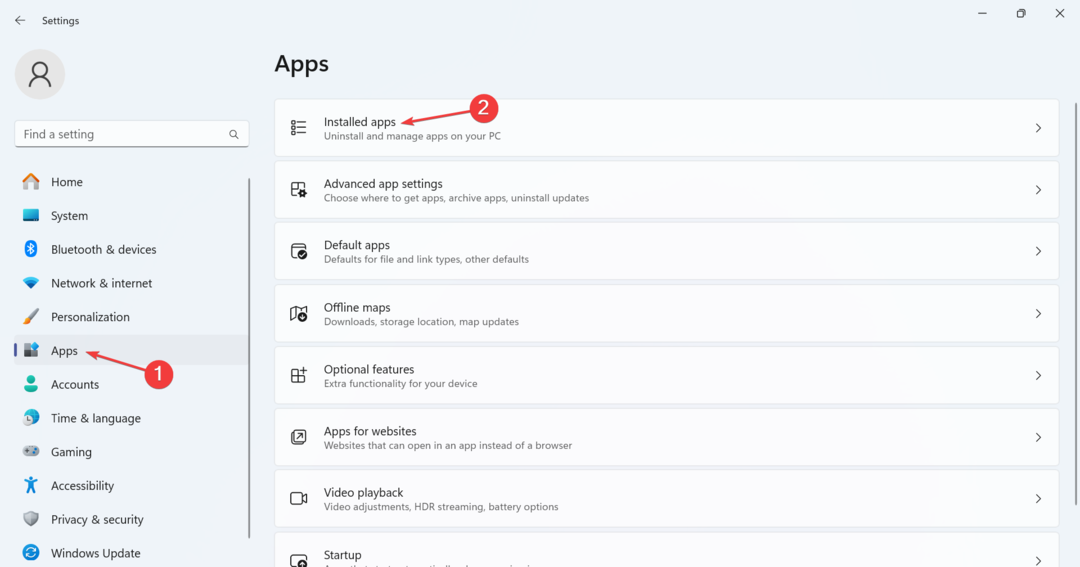
- Menemukan Pembela Microsoft atau Keamanan Windows dari daftar, klik elipsis di sebelahnya, dan pilih Copot pemasangan.
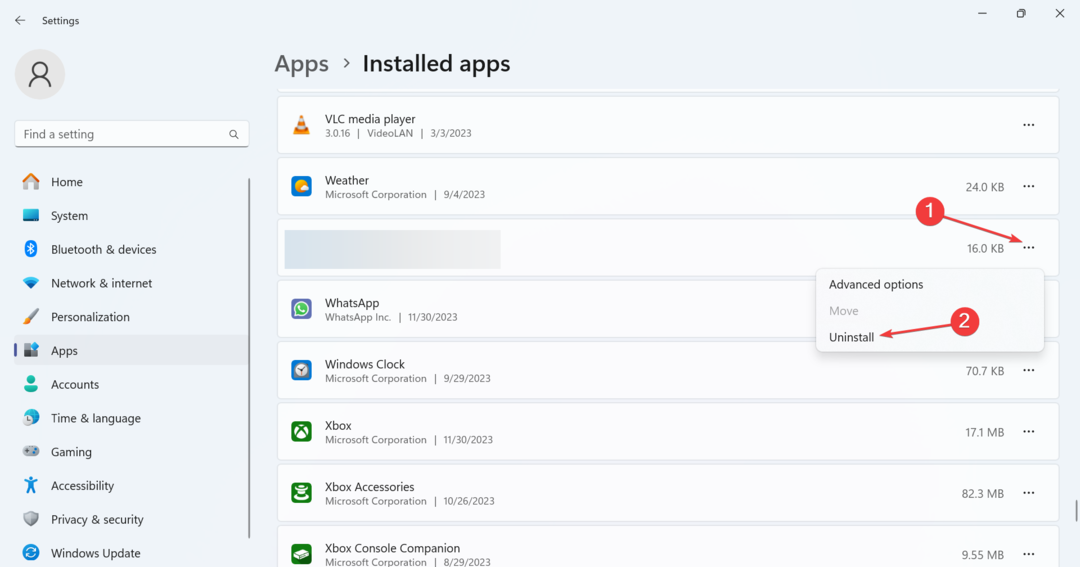
- Sekali lagi, klik Copot pemasangan di prompt konfirmasi.
- Setelah selesai, reboot PC dan periksa apakah MicrosoftSecurityApp.exe Kesalahan Gambar Buruk hilang.
Alasan paling umum Anda mendapatkan Kesalahan Gambar buruk Hal ini disebabkan oleh adanya beberapa contoh antivirus bawaan, Windows Security/Microsoft Defender, yang ada di PC. Jadi, mencopot pemasangan aplikasi, dan semuanya akan berjalan lancar!
2. Perbaiki file sistem yang rusak
- Tekan jendela + R membuka Berlari, jenis cmd, dan pukul Ctrl + Menggeser + Memasuki.
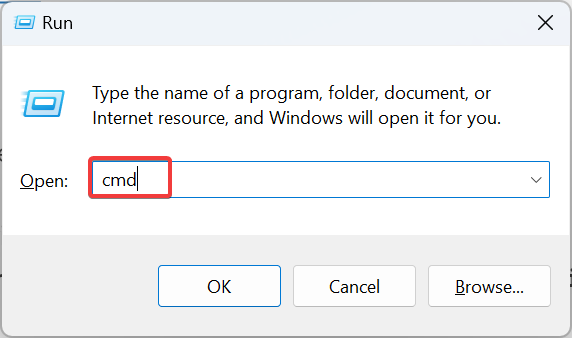
- Klik Ya dalam UAC mengingatkan.
- Rekatkan tiga perintah DISM berikut satu per satu dan tekan Memasuki setelah masing-masing:
DISM /Online /Cleanup-Image /CheckHealthDISM /Online /Cleanup-Image /ScanHealthDISM /Online /Cleanup-Image /RestoreHealth - Setelah selesai, jalankan perintah ini untuk menjalankan pemindaian SFC:
sfc /scannow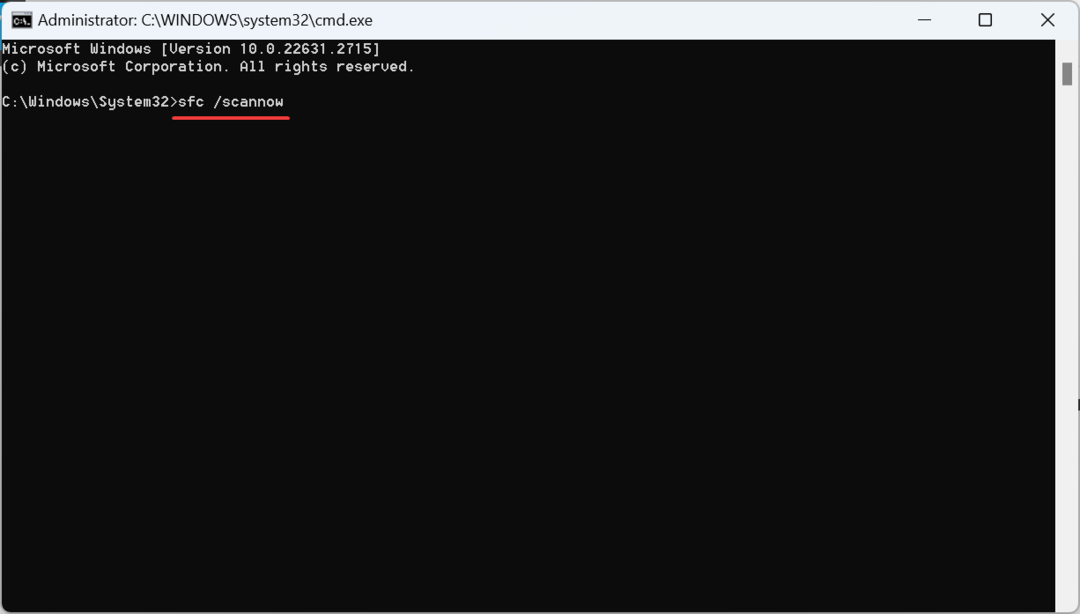
- Terakhir, reboot PC agar perubahan diterapkan.
Kamu akan membutuhkan memperbaiki file sistem yang rusak untuk memperbaikinya MicrosoftSecurityApp.exe Kesalahan Gambar buruk. Jadi, jalankan perintah DISM dan pemindaian SFC, dan keduanya akan secara otomatis mengganti semua file sistem yang bermasalah dengan salinan cache-nya.
3. Ganti DLL yang bermasalah
Jika file DLL yang menjadi penyebabnya, Anda dapat menggantinya dengan salinan lain dari PC sehat dengan konfigurasi yang sama.
Salin Sistem. Xml. Linq.ni.dll file ke drive USB di komputer lain, lalu tempelkan di jalur berikut di PC yang terpengaruh setelah menghapus versi yang ada: C:\Windows\assembly\Nativeimages_v4.0.30319_64\System.Xml.Linq\a3c635436ca5e274374c4389b2f1132d\
Perbaikan yang lebih mudah adalah dengan menggunakan alat perbaikan DLL yang efektif yang secara otomatis akan menemukan DLL yang hilang atau rusak dan mengunduhnya ke folder yang diperlukan di PC.
4. Keluar dari Mode S
- Tekan jendela + SAYA membuka Pengaturan, Pilih Sistem dari panel navigasi, dan klik Pengaktifan di kanan.
- Perluas Modus S bagian, dan klik Buka Toko tombol.
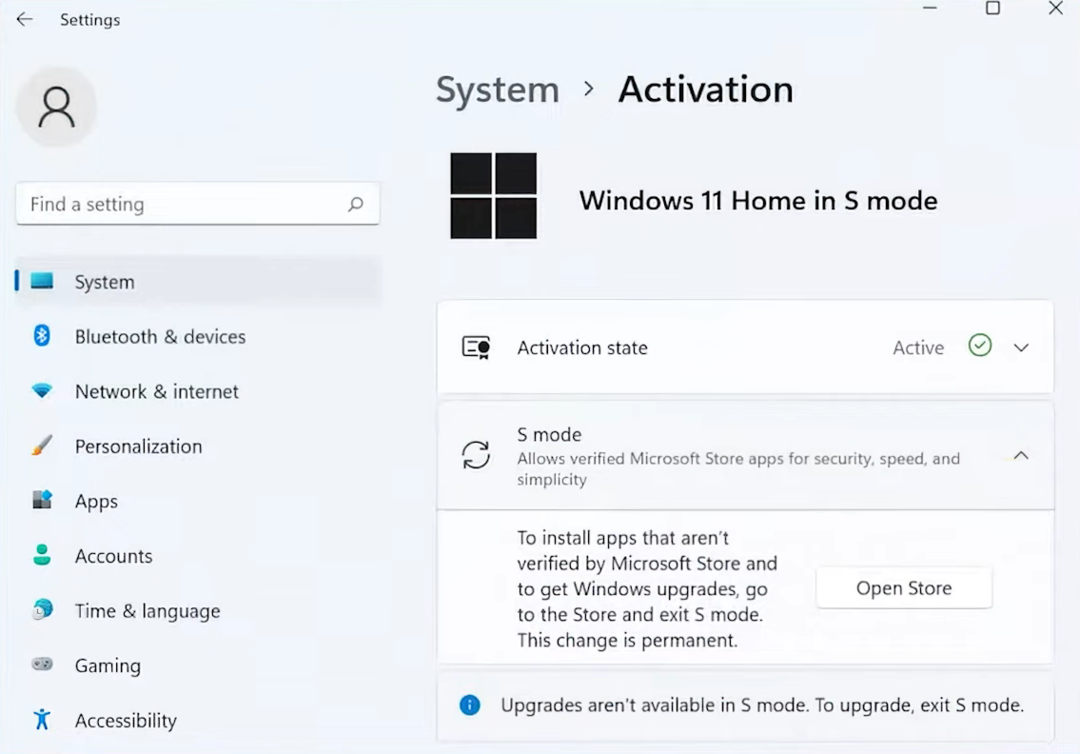
- Klik Mendapatkan di bawah Beralih dari mode S.
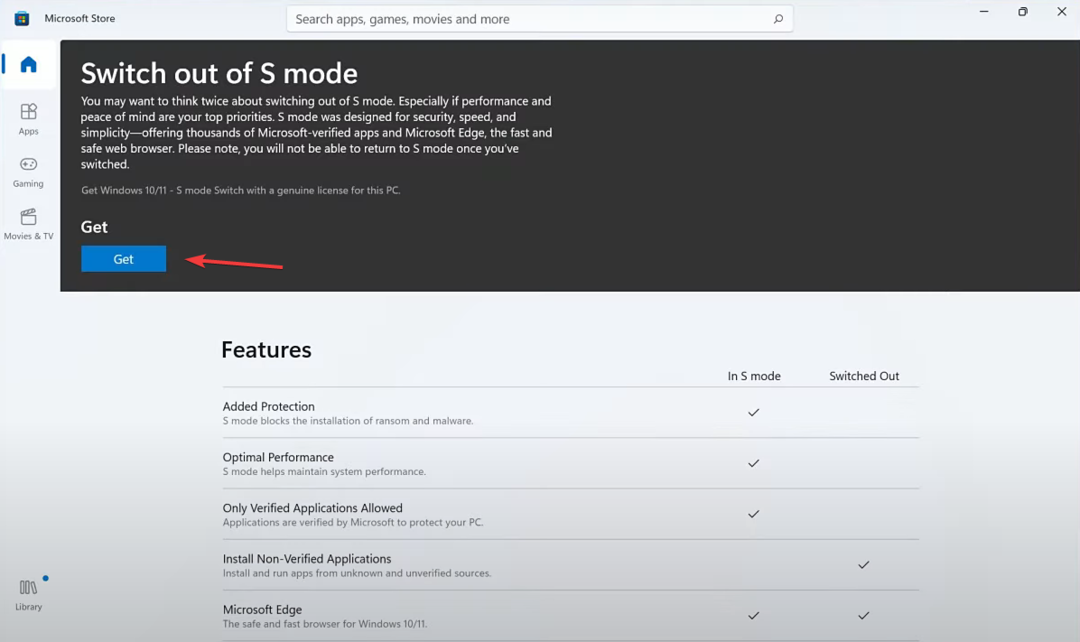
- Setelah konfirmasi konfirmasi muncul, reboot perangkat dan periksa perbaikannya.
Beberapa yang menghadapi Citra Buruk Status Kesalahan 0xc0e90002 dengan Microsoft Office atau aplikasi pihak ketiga lainnya memperbaikinya beralih dari Mode S, lingkungan OS yang sedikit membatasi dengan keamanan dan kecepatan yang ditingkatkan. Jadi, Anda bisa mencobanya!
- Kode LiveKernelEvent 1a1 di Monitor Keandalan [Diperbaiki]
- VolSnap 25 Error: Perbaiki Layanan Volume Shadow Dengan 3 Metode
- Crosshair Terjebak di Layar: 6 Cara Menghilangkannya
- Keterlambatan Keyboard di Windows 11: Cara Memperbaiki Lag
- Kode Kesalahan Microsoft Store 0xC002001B [Diperbaiki]
5. Lakukan peningkatan di tempat
- Pergi ke Halaman web resmi Microsoft, pilih edisi OS dan bahasa produk, lalu unduh ISO Windows 11.
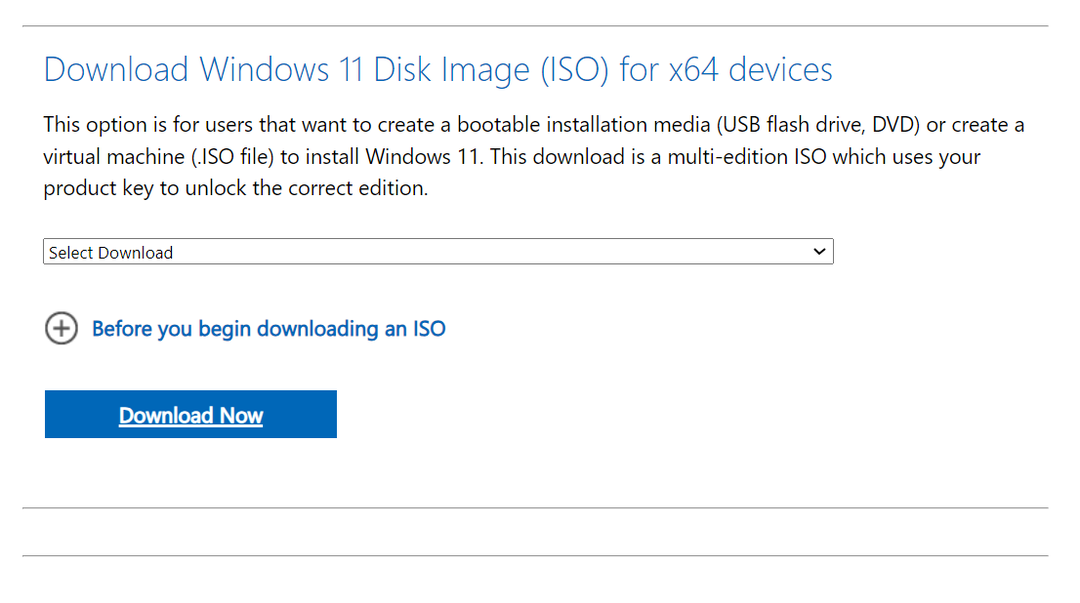
- Jalankan file ISO dan klik Membuka di prompt konfirmasi.
- Klik dua kali setup.exe mengajukan.
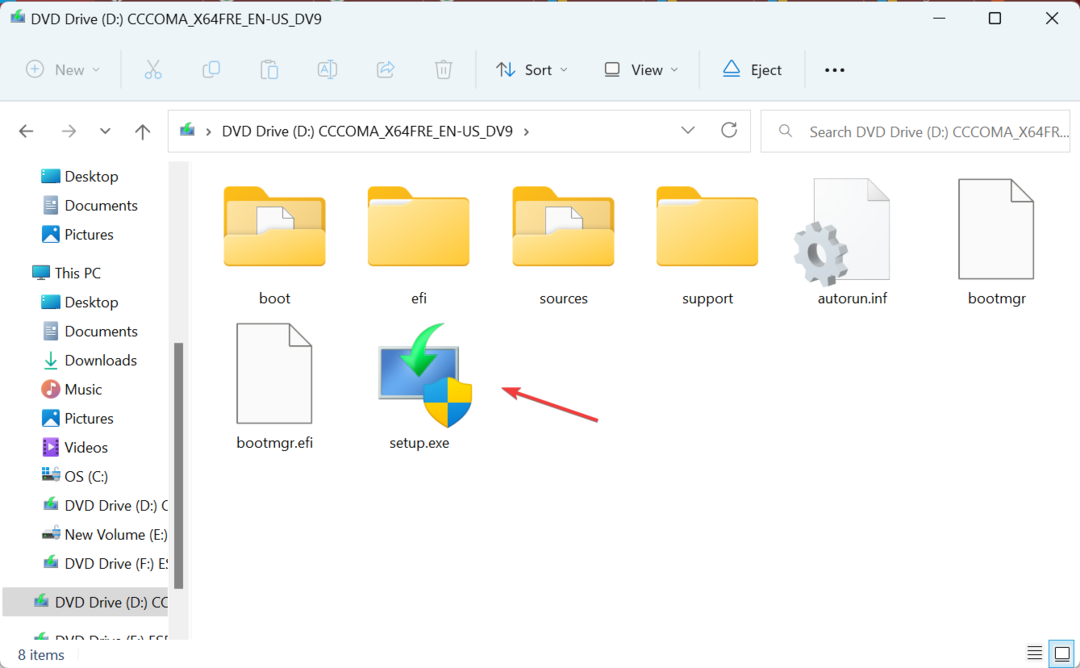
- Klik Ya dalam UAC mengingatkan.
- Klik Berikutnya untuk melanjutkan.
- Sekarang, klik Menerima untuk menyetujui persyaratan lisensi Microsoft.
- Terakhir, verifikasi bahwa pengaturannya berbunyi, Simpan file dan aplikasi pribadi, dan klik Install tombol untuk memulai peningkatan di tempat. Mungkin diperlukan waktu 1-3 jam untuk menyelesaikannya.
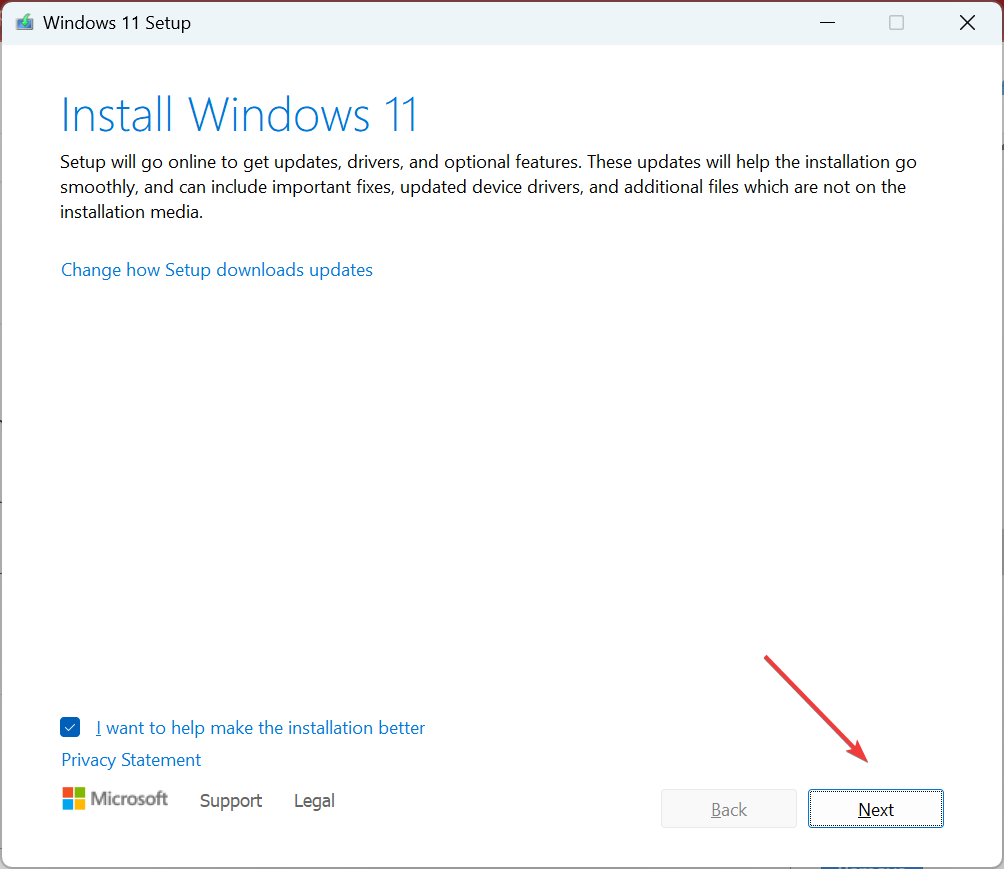
Setelah peningkatan di tempat, Anda tidak akan menemukan MicrosoftSecurityApp.exe Kesalahan Gambar buruk lagi. Ingat, ini sama baiknya dengan menginstal ulang Windows. Ini akan mengunduh ulang semua file sistem penting, DLL, dan komponen bawaan lainnya tetapi tidak akan memengaruhi data yang disimpan.
Setelah Anda memperbaiki keadaan, pastikan tidak ada yang lain DLL hilang untuk mencegah aplikasi apa pun melakukan kesalahan serupa.
Untuk pertanyaan apa pun atau untuk membagikan apa yang berhasil untuk Anda, berikan komentar di bawah.